解决win10鼠标光标乱动问题的方法
 发布于2025-01-25 阅读(0)
发布于2025-01-25 阅读(0)
扫一扫,手机访问
Win10系统是现在市面上最主流的电脑操作系统了,有些朋友在使用Win10的过程中遇到了win10鼠标光标乱跑的问题,这个问题要怎么解决呢?接下来让小白给大家介绍一下鼠标光标乱跑的解决方法吧。
1、首先排查是不是鼠标坏了,将鼠标插到其他的电脑,或者换一个鼠标查看问题是否解决。鼠标坏了的话就需要换鼠标了。

2、如果是笔记本电脑的话可能是因为笔记本的触摸板导致的,使用鼠标时可以将触摸板关闭,在键盘上按住Fn键加上方的功能键(触摸板图标)就能关闭了。
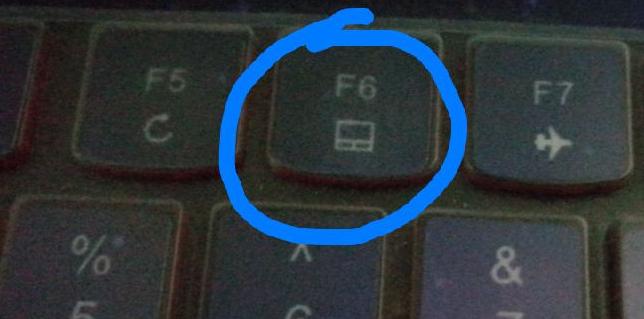
3、如果以上的方法没有解决这个问题的话可以按照下方的设置解决。
1)右击【此电脑】,选择【管理】。
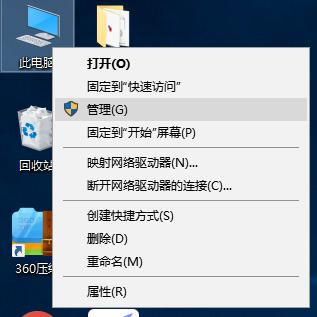
2)打开【计算机管理】,展开【任务计划程序】>>【任务计划程序库】>>【Microsoft】 >>【Windows】

3)在左边找到【TPM】,选中后在右侧选择【禁用】即可。
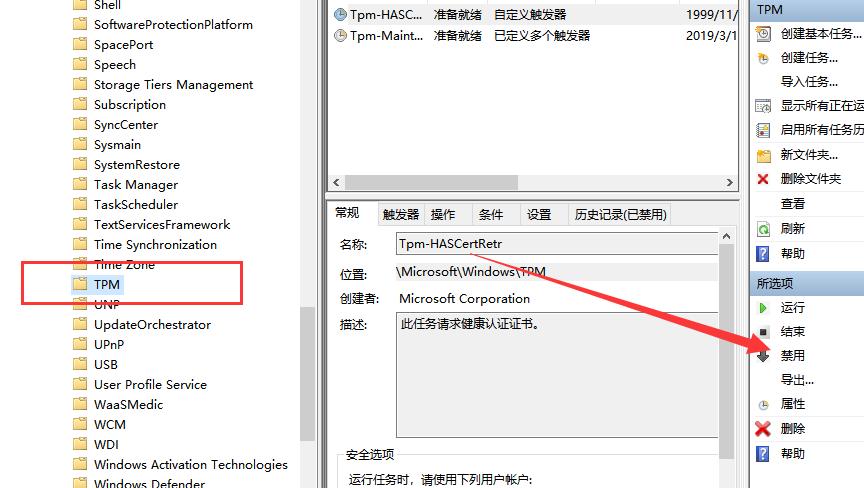
以上就是解决win10鼠标光标乱跑的方法了,希望对你有帮助哦。
本文转载于:https://www.nndssk.com/xtjc/253063g33cNV.html 如有侵犯,请联系admin@zhengruan.com删除
上一篇:如何将脱机的打印机恢复为就绪状态
下一篇:理解递归方法困难的Java代码
产品推荐
-

售后无忧
立即购买>- DAEMON Tools Lite 10【序列号终身授权 + 中文版 + Win】
-
¥150.00
office旗舰店
-

售后无忧
立即购买>- DAEMON Tools Ultra 5【序列号终身授权 + 中文版 + Win】
-
¥198.00
office旗舰店
-

售后无忧
立即购买>- DAEMON Tools Pro 8【序列号终身授权 + 中文版 + Win】
-
¥189.00
office旗舰店
-

售后无忧
立即购买>- CorelDRAW X8 简体中文【标准版 + Win】
-
¥1788.00
office旗舰店
-
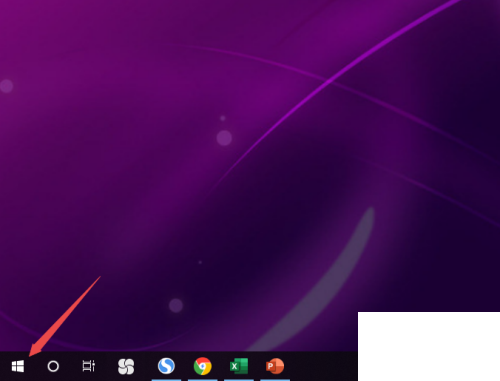 正版软件
正版软件
- 禁用当前账户:win10家庭版登录遭遇失败
- 近期,部分用户反映在使用Windows10系统过程中,网络出现了暂时性禁用的状况。针对这一问题,以下讲解详细的应对措施,希望能帮助到您。win10家庭版登录失败禁用当前的账户:1、首先,请开启您的计算机,然后在桌面左下角轻轻点击“开始”按钮。2、在接下来弹出的选项卡中,您可以找到并点击如图所示的“设置”功能按钮。3、当您进入到设置主界面时,请点击红色箭头所指的“网络和Internet”选项卡。4、在接下来的网络设置界面中,请选择并单击“状态”栏中的“更改适配器选项”一栏。5、在如图所示的页面中,您会发现“
- 10分钟前 win10 登录失败 0
-
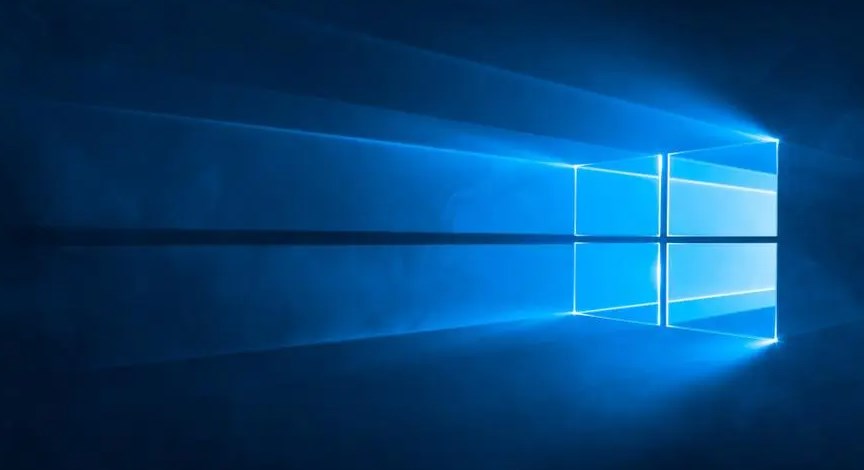 正版软件
正版软件
- 如何删除Win8浏览器的浏览记录
- win8浏览记录如何清除在开始界面或者任务栏打开资源管理器。Win8如何删除历史搜索记录2然后切换到搜索输入框,在上面找到最近的搜索内容。Win8如何删除历史搜索记录3选择“清楚搜索记录”就行了,这样就变成空白了。Win8如何删除历史搜索记录Win8如何删除历史搜索记录4如果你想将最近访问的位置列表和地址栏记录也删除,就可以在资源管理器界面上面的列表中选择“文件”Win8如何删除历史搜索记录5然后在弹出的选项中选择“删除历史记录”Win8如何删除历史搜索记录6继续在弹出的列表里面根据自己的实际需要选择要删
- 25分钟前 w8系统清除搜索 0
-
 正版软件
正版软件
- win7网络连接默认无效
- 最近一直有小伙伴们反应自己的win7电脑出现了默认网络不可用的问题?今天小编为大家带来的就是win7默认网络不可用解决办法一起来看看吧。win7默认网络不可用解决办法:1、进入win7系统桌面,鼠标点击任务栏右侧的网络图标,选择打开网络和共享中心打开。然后在出现的界面中点击更改适配器设置,进入下一步。2、鼠标右键点击本地连接,选择属性打开。3、在窗口中,点击internet协议版本6,接着点击属性按钮打开。4、在新出现的界面中点击自动获取,然后点击确定按钮即可。(以上就是小编为不知道怎么解决win7默认网
- 35分钟前 网络 win 默认设置 0
-
 正版软件
正版软件
- 如何调用通过赋值给变量的JavaScript函数
- javascript中函数赋值如何调用functionshow(n){$('.lightBox').css({"width":"400px","height":"180px"});$("#lightBox").css("display","block");//这个不知道是干嘛的,如果没用就删掉吧。//$(".lightBox_wrap").css("display","block");//把这句去掉$('#'+n).css({"display":"block";//这里加一句"width":$('.lig
- 50分钟前 0
-
 正版软件
正版软件
- 如何处理电脑发出的嘈杂声音问题?
- 问题一:我的电脑总是发出哒哒哒的声音如何解决?如果您的电脑持续发出哒哒哒的声音,这可能是由多种原因引起的。以下是一些建议的解决办法:1.风扇清理:确保电脑内部的风扇没有灰尘或杂物积聚。定期清理风扇可避免过热引起的噪音。2.硬盘状态检查:使用操作系统工具检查硬盘的健康状态。哒哒声有可能是硬盘问题的迹象。3.内存问题:检查电脑的内存条是否正确安装,有时重新插拔内存条可以解决连接问题。4.电源供应:检查电源线是否牢固连接,有时电源问题也可能导致噪音。5.图形卡检查:确保图形卡正确插入,并检查风扇是否正常运转。问
- 1小时前 06:40 0
最新发布
-
 1
1
- KeyShot支持的文件格式一览
- 1688天前
-
 2
2
- 优动漫PAINT试用版和完整版区别介绍
- 1729天前
-
 3
3
- CDR高版本转换为低版本
- 1874天前
-
 4
4
- 优动漫导入ps图层的方法教程
- 1728天前
-
 5
5
- ZBrush雕刻衣服以及调整方法教程
- 1724天前
-
 6
6
- 修改Xshell默认存储路径的方法教程
- 1740天前
-
 7
7
- Overture设置一个音轨两个声部的操作教程
- 1718天前
-
 8
8
- PhotoZoom Pro功能和系统要求简介
- 1894天前
-
 9
9
- CorelDRAW添加移动和关闭调色板操作方法
- 1767天前
相关推荐
热门关注
-

- Xshell 6 简体中文
- ¥899.00-¥1149.00
-

- DaVinci Resolve Studio 16 简体中文
- ¥2550.00-¥2550.00
-

- Camtasia 2019 简体中文
- ¥689.00-¥689.00
-

- Luminar 3 简体中文
- ¥288.00-¥288.00
-

- Apowersoft 录屏王 简体中文
- ¥129.00-¥339.00